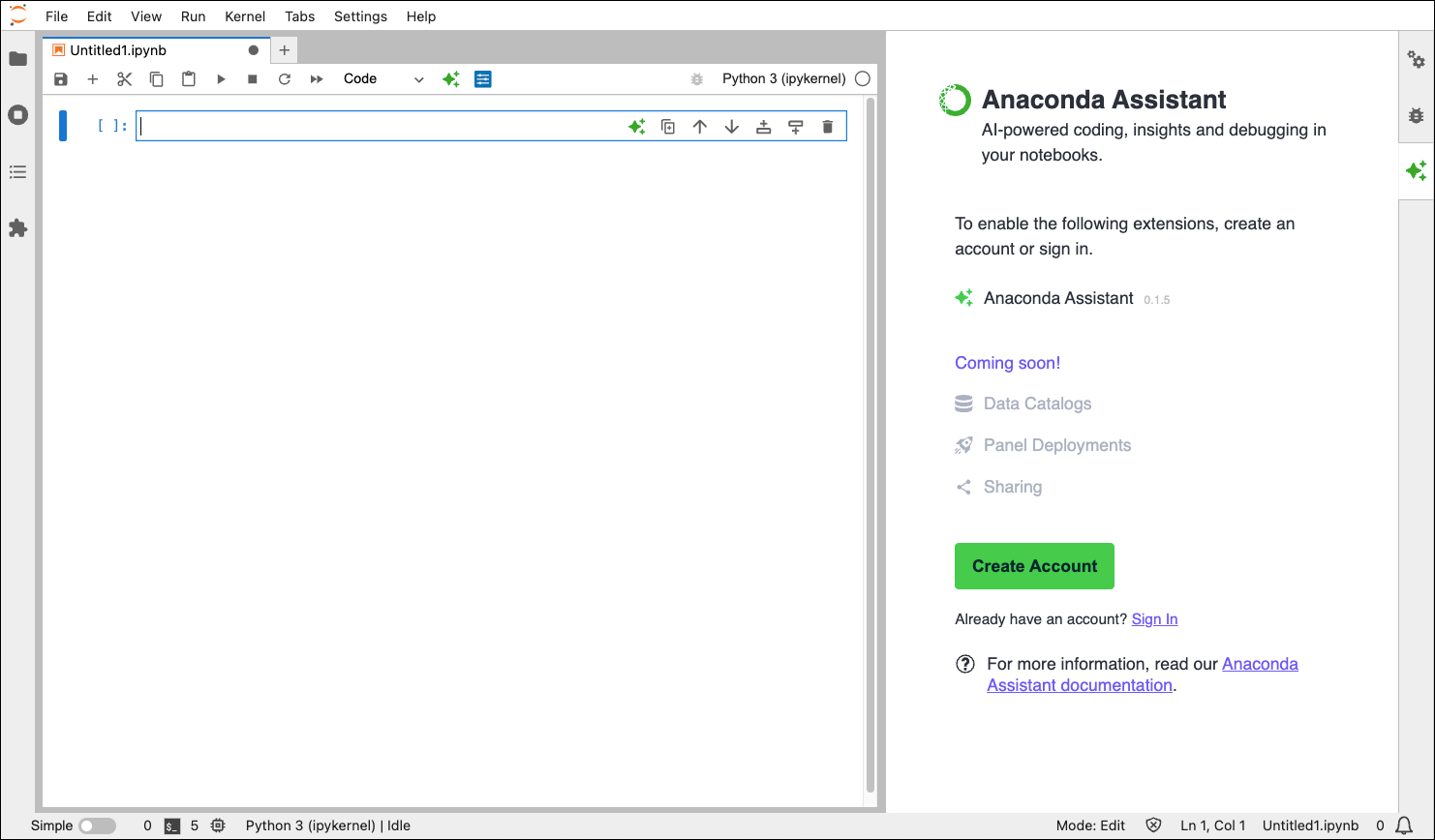(本地) JupyterLab 中的 Anaconda Assistant#
Anaconda Assistant 是 Anaconda Toolbox 中包含的 AI 编码助手,它也适用于您本地(桌面)的 JupyterLab 实例!由于 Assistant 与 Anaconda Notebooks 中的云端版本几乎相同,您可以参考我们的 Anaconda Assistant 快速入门指南,以获取有关使用 Assistant 的指导。
安装 Anaconda Assistant#
您可以通过命令行界面 (CLI) 或 Navigator(图形用户界面 (GUI),与 Anaconda 一起自动安装)在本地 JupyterLab 实例中启用和访问 Assistant。
打开 Navigator,安装 Anaconda Toolbox,并按照以下说明启动 JupyterLab
打开 Navigator
单击开始,搜索“Navigator”,然后单击打开。
单击 Launchpad 并选择 Anaconda Navigator。或者,使用 Cmd+空格键打开 Spotlight 搜索,键入“Navigator”,然后按 Return 键打开程序。
注意
如果您在打开 Navigator 时遇到任何问题,请参阅我们的 Navigator 故障排除主题以获取帮助。
找到 Anaconda Toolbox 磁贴,然后单击安装。
安装完成后,在同一磁贴上单击启动以启动新的 JupyterLab 会话。
打开一个新的笔记本。Assistant 将出现在笔记本的右侧。
登录或在 Anaconda Cloud 上创建帐户。
您可以免费向 Assistant 提交 30 个请求,之后,您必须升级您的帐户才能进一步与 Assistant 互动。
请参阅我们的 Anaconda Assistant 快速入门指南,以获取有关使用 Assistant 的指导。
更新 Anaconda Assistant#
您可以通过 CLI 或 Navigator(GUI,与 Anaconda 一起自动安装)更新 Assistant。
打开 Navigator
单击开始,搜索“Navigator”,然后单击打开。
单击 Launchpad 并选择 Anaconda Navigator。或者,使用 Cmd+空格键打开 Spotlight 搜索,键入“Navigator”,然后按 Return 键打开程序。
注意
如果您在打开 Navigator 时遇到任何问题,请参阅我们的 Navigator 故障排除主题以获取帮助。
在 Anaconda Toolbox 磁贴上,单击 设置.
在下拉菜单中,选择更新应用程序。您可能需要刷新 Navigator 才能看到更改生效。
打开 Anaconda Prompt(macOS/Linux 上的终端)。
运行以下命令更新
anaconda-toolbox包(其中包含 Assistant)conda update anaconda-toolbox
更新完成后,刷新 Navigator 才能看到更改生效。
卸载 Anaconda Assistant#
您可以通过 CLI 或 Navigator(GUI,与 Anaconda 一起自动安装)从本地 JupyterLab 实例中删除 Assistant。
打开 Navigator
单击开始,搜索“Navigator”,然后单击打开。
单击 Launchpad 并选择 Anaconda Navigator。或者,使用 Cmd+空格键打开 Spotlight 搜索,键入“Navigator”,然后按 Return 键打开程序。
注意
如果您在打开 Navigator 时遇到任何问题,请参阅我们的 Navigator 故障排除主题以获取帮助。
在 Anaconda Toolbox 磁贴上,单击 设置.
在下拉菜单中,选择移除应用程序。您可能需要刷新 Navigator 才能看到更改生效。
打开 Anaconda Prompt(macOS/Linux 上的终端)。
运行以下命令卸载
anaconda-toolboxconda remove anaconda-toolbox
卸载完成后,刷新 Navigator 才能看到更改生效。
注意
由于 JupyterLab 是 Assistant 的必要条件,因此在卸载 Assistant 时也会将其删除。要重新安装不带 Assistant 的 JupyterLab,请运行以下命令
conda install jupyterlab